无需第三方!Win10自带备份驱动功能教程图文详解_win10专业版官网
时间:2016-12-20 07:51:51 作者: 点击:次
电脑驱动的备份可以说是至关重要!想想,如果你因为更新了测试版的驱动导致软件冲突、系统不稳定会需要还原上一版本的驱动,或者是你重新安装了系统也需要首先安装或是还原网卡的驱动才能得以进行下一步,Win10之前我们都习惯使用第三方的软件来备份驱动,今天,小编就教大家一个方法,使用Win10自带功能备份驱动程序来防止系统驱动更新出现故障导致无法正常使用。
步骤很简单,前提是你要认真看,这个方法无需下载第三方软件,废话不多说,下面就分享下具体的操作方法。
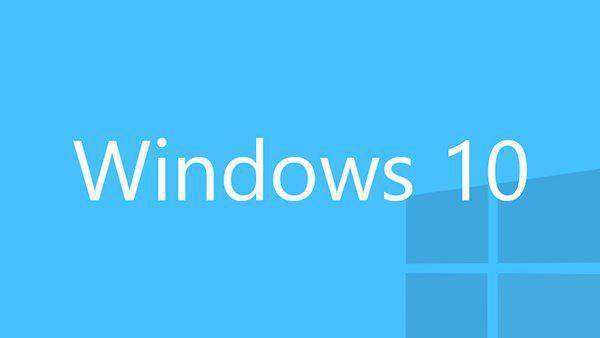
步骤:
1、在电脑桌面右键点击开始菜单,然后点击选择“命令提示符(管理员)(A)”,如图:
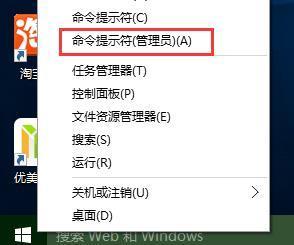
2、点击调出管理员命令提示符窗口后,接着输入dism /online /export-driver /destination:E:\MyDrivers并按回车,如图:
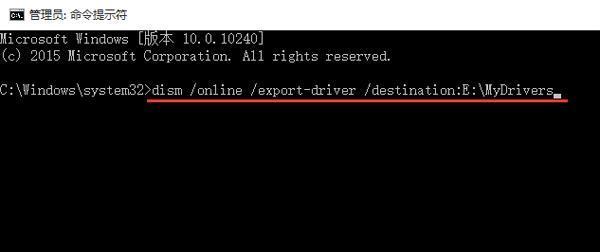
注:其中E:\MyDrivers是备份文件存储的位置,用户可以自己选择。
3、回车确定运行命令后,耐心等待命令完成即可,如图:
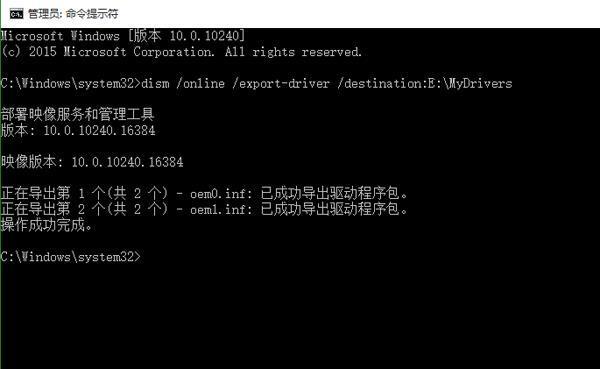
4、待命令完成后,打开计算机,在刚刚选择存储的文件夹中,便可看到所备份的驱动程序。如图:
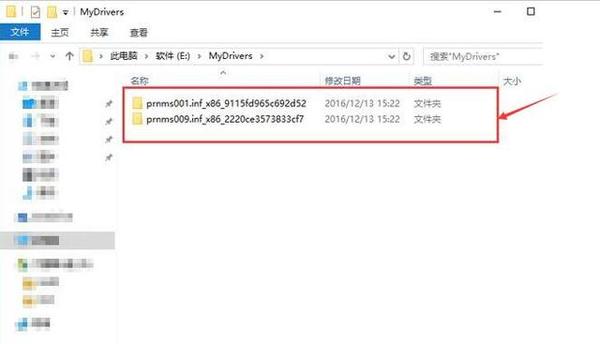
注:如果电脑出现故障需要重装单个驱动,直接在存储驱动的文档中找到相应的驱动,点击右键安装。
如需安装全部驱动,点击选择“命令提示符(管理员)(A)执行以下命令即可:Dism /online /Add-Driver /Driver:D:\MyDrivers /Recurse
以上便是win10系统利用命令提示符备份系统驱动程序来预防电脑出现故障导致无法使用的方法。有需要的小伙伴可按照上面方法进行操作。如果有想使用win10系统但不知道如何装机的小白用户,可使用云骑士来进行装机。
win10技巧 - 推荐
Win10专业版下载排行
 深度技术 Windows10 22H2 64位 专业版 V2
深度技术 Windows10 22H2 64位 专业版 V2
 【Win10 纯净版】秋叶系统32位下载 v2025
【Win10 纯净版】秋叶系统32位下载 v2025
 【Win10 纯净版】秋叶系统64位下载 v2025
【Win10 纯净版】秋叶系统64位下载 v2025
 【Win10 装机版】秋叶系统32位下载 v2025
【Win10 装机版】秋叶系统32位下载 v2025
 【Win10 装机版】秋叶系统64位下载 v2025
【Win10 装机版】秋叶系统64位下载 v2025
 深度技术 Windows10 32位 专业版 V2025.1
深度技术 Windows10 32位 专业版 V2025.1
 系统之家 Win10 32位专业版(免激活)v2025.1
系统之家 Win10 32位专业版(免激活)v2025.1
 系统之家 Win10 64位专业版(免激活)v2025.1
系统之家 Win10 64位专业版(免激活)v2025.1
 番茄花园Windows 10 专业版32位下载 v202
番茄花园Windows 10 专业版32位下载 v202
 番茄花园Windows 10 专业版64位下载 v202
番茄花园Windows 10 专业版64位下载 v202
Win10专业版最新系统下载
 雨林木风 Windows10 22H2 64位 V2025.12(
雨林木风 Windows10 22H2 64位 V2025.12(
 雨林木风 Windows10 32位 官方专业版 V20
雨林木风 Windows10 32位 官方专业版 V20
 萝卜家园 Windows10 64位 优化精简版 V20
萝卜家园 Windows10 64位 优化精简版 V20
 萝卜家园 Windows10 32位 优化精简版 V20
萝卜家园 Windows10 32位 优化精简版 V20
 番茄花园Windows 10 专业版64位下载 v202
番茄花园Windows 10 专业版64位下载 v202
 番茄花园Windows 10 专业版32位下载 v202
番茄花园Windows 10 专业版32位下载 v202
 系统之家 Win10 64位专业版(免激活)v2025.1
系统之家 Win10 64位专业版(免激活)v2025.1
 系统之家 Win10 32位专业版(免激活)v2025.1
系统之家 Win10 32位专业版(免激活)v2025.1
 深度技术 Windows10 22H2 64位 专业版 V2
深度技术 Windows10 22H2 64位 专业版 V2
 深度技术 Windows10 32位 专业版 V2025.1
深度技术 Windows10 32位 专业版 V2025.1
Copyright (C) Win10zyb.com, All Rights Reserved.
win10专业版官网 版权所有 cd456@qq.com 备案号:沪ICP备16006037号-1








